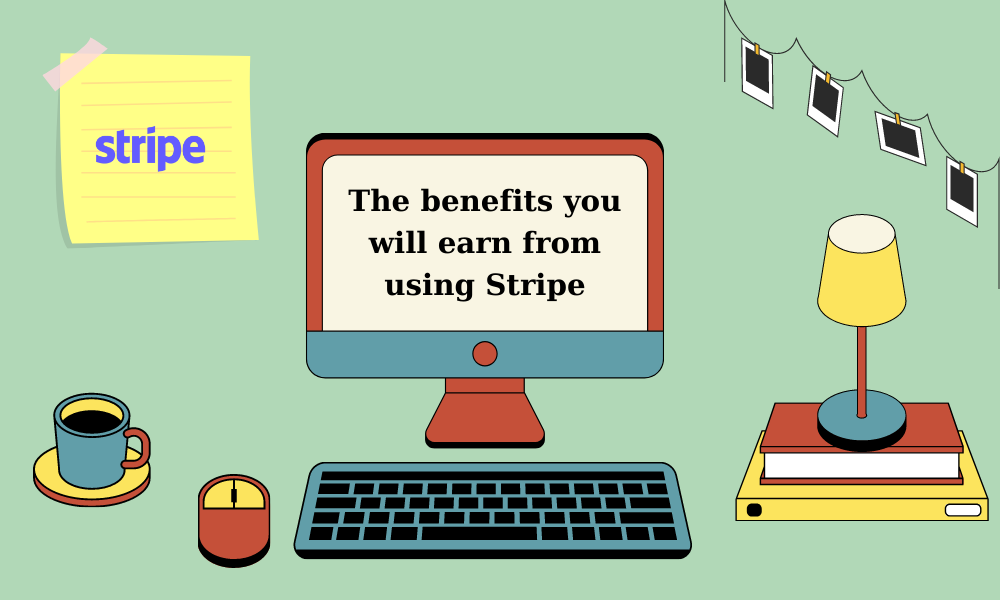Integrazione con Magento Stripe: la soluzione eccezionale per semplificare il processo di pagamento per il tuo negozio online
Pubblicato: 2022-05-04Con Magento, creare negozi online sarà più conveniente per le aziende. Puoi personalizzare i tuoi negozi che sono adatti al tuo obiettivo, al tuo campo. Quindi puoi colmare il divario tra i clienti e il tuo negozio e offrire maggiori opportunità per lanciare mercati diversi. Tuttavia, se desideri ottimizzare l'esperienza del cliente, la terza parte sarà la prima scelta. E nel processo di acquisto, il pagamento gioca una fase importante che influisce sulla decisione e sulla soddisfazione dell'acquirente. Pertanto, per evitare gli inconvenienti che possono verificarsi, ti presenteremo un'ottima soluzione: l'integrazione con Magento Stripe. In questo articolo, scoprirai come funziona l'integrazione di Magento Stripe e avvantaggia il tuo business online.
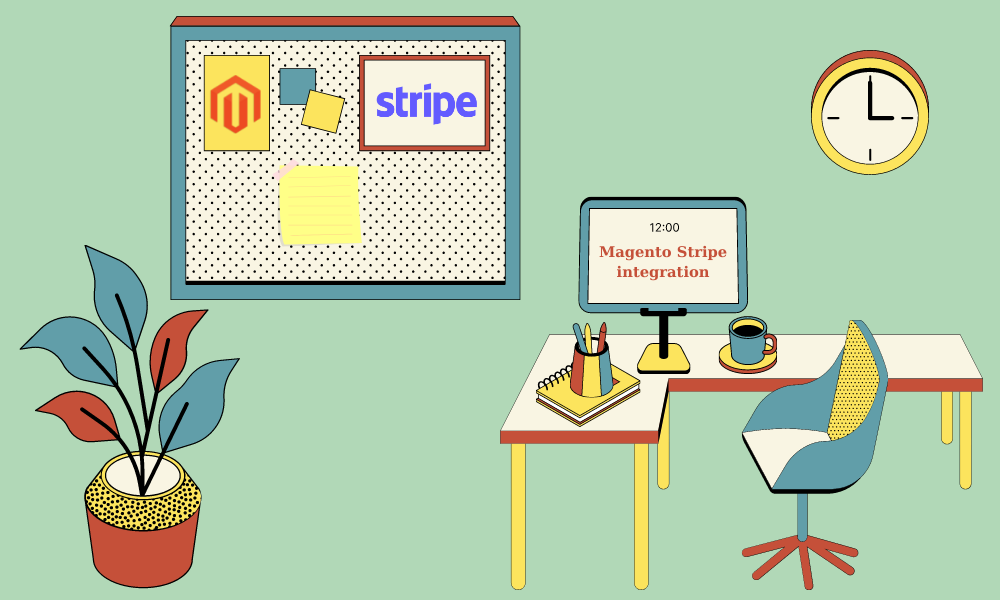
Prima di tutto devi sapere su Stripe
Allora, cos'è Stripe?
Stripe Payments è una piattaforma per accettare pagamenti. Utilizzi una transazione con carta di credito o di debito per trasferire denaro dal conto bancario di un cliente al conto della tua attività.
Stripe è un processore di pagamento che consente agli imprenditori di accettare ed elaborare pagamenti con carta di credito e di debito. Le aziende possono accettare pagamenti tramite portafogli mobili e acquistare ora, pagare servizi in seguito utilizzando Stripe. Stripe accetta anche pagamenti in diverse valute. Stripe Payments è la piattaforma che gestisce le transazioni.
Come funziona?
Stripe ha reso il loro servizio facile da usare e da navigare per gli imprenditori semplificando la procedura.
La procedura di pagamento Stripe è la seguente:
- Il software Stripe si collegherà alla pagina di acquisto della piattaforma del tuo negozio quando crei un account per la tua attività.
- Quando un cliente è pronto per l'acquisto di un articolo o servizio e effettua il "checkout", compilerà la pagina di acquisto con le proprie informazioni finanziarie.
- I dati verranno quindi inoltrati dal sito Web al software Stripe, che verificherà la disponibilità di denaro (gateway di pagamento). Inoltre si occupa del pagamento prima di consegnarlo al conto commerciante.
- Il commerciante guadagna i pagamenti e sia l'acquirente che il venditore ricevono una conferma della transazione.
I vantaggi che guadagnerai utilizzando Stripe
Le soluzioni di Stripe continuano a differenziarsi da quelle dei loro concorrenti in diversi modi. Considera le seguenti funzionalità, che sono solo alcuni dei numerosi vantaggi dell'utilizzo del sistema di pagamento di Stripe:
Un processo di onboarding semplice e veloce: Stripe non richiede una procedura di screening significativa per accettare un conto commerciante con servizio completo perché è un fornitore di servizi di pagamento. Puoi candidarti online e essere accettato in pochi minuti.
Un sistema integrato di elaborazione dei pagamenti: la soluzione di Stripe include sia un servizio di elaborazione dei pagamenti con carta di credito che un gateway di pagamento. Ora offre un unico sistema integrato che supporta completamente i canali di vendita sia al dettaglio che eCommerce. Quindi il sistema funziona grazie al supporto per terminali per carte di credito da banco e sistemi POS.
Un'ampia gamma di opzioni di personalizzazione: l'ampia gamma di strumenti per sviluppatori e API di Stripe, tutti dotati di documentazione dettagliata, si rivolge a chiunque sia stanco di avere solo una gamma ristretta di possibilità di personalizzazione per il proprio sito. Per utilizzare appieno queste capacità, potresti richiedere competenze di codifica o i servizi di uno sviluppatore.
Una serie completa di funzionalità di sicurezza: sebbene nessun fornitore possa garantire la completa sicurezza dei pagamenti il 100% delle volte, Stripe si avvicina di più a questo ideale. La maggior parte delle funzionalità di sicurezza di base di Stripe, come TLS (SSL) e crittografia, sono gratuite con ogni account. Funzionalità avanzate, come la protezione antifrode di Stripe Radar, ti faranno tornare indietro un po' di più.
Magento 2 Stripe Payment Gateway: Stripe è un popolare processore di pagamento per i commercianti online. È un modo comodo e sicuro per pagare le cose online. Stripe è un sistema di pagamento conforme a PCI che può essere utilizzato sia in modalità Live che Debug. I clienti possono effettuare il checkout in modo sicuro per i pagamenti utilizzando il gateway di pagamento Stripe per Magento 2 perché non vengono memorizzate informazioni personali.
Ora, dai un'occhiata a Magento

L'origine di Magento
Magento è una piattaforma con PHP integrato, che aiuta i programmatori a creare siti Web di eCommerce. È stato rilasciato il 31 marzo 2008 da Varien e sviluppato su Zend Framework.
Nel 2018, Adobe ha acquisito Magento con un prezzo di 1,68 miliardi di dollari per completare il suo ciclo commerciale. Magento supporta la vendita di prodotti o servizi fisici, digitali e scaricabili
Magento è una piattaforma di eCommerce open source con gestione degli ordini, business intelligence e spedizione. Le integrazioni Magento popolari includono applicazioni di file ERP, finanza e pagamento.
I vantaggi dell'utilizzo di Magento (Adobe Commerce)
- L'installazione di layout e plug-in aggiuntivi è semplice.
- Le soluzioni di eCommerce sono flessibili e scalabili grazie alla tecnologia open source
- Un programma efficace ed economico.
- Consente una varietà di sconti e promozioni durante il processo di pagamento e offre oltre 50 gateway di pagamento
In questa parte, scopriremo più in dettaglio il gateway di pagamento Magento Stripe
Una breve descrizione del gateway di pagamento Magento Stripe
Stripe è un popolare processore di pagamento per i commercianti online. È un modo comodo e sicuro per pagare le cose online. Stripe è un sistema di pagamento conforme a PCI che può essere utilizzato sia in modalità Live che Debug. I clienti possono effettuare il checkout per i pagamenti utilizzando il gateway di pagamento Magento Stripe perché non conserva alcuna informazione sui clienti.

Alcune funzionalità evidenziate di Magento Stripe Payment Gateway
Conforme a PCI
Stripe è stato verificato da un PCI Qualified Security Assessor (QSA) indipendente ed è riconosciuto come PCI di livello 1. Stripe lo rende uno dei modi migliori e più sicuri per effettuare un pagamento online.
È sicuro da usare
Stripe non ha mai accesso ai dati della carta, quindi l'amministratore può consentire ai propri clienti di pagare in modo sicuro con questo modulo.
I webhook dovrebbero essere supportati
I webhook sono un tipo di callback personalizzato utilizzato per modificare il comportamento di una pagina Web o di un'applicazione online. L'amministratore può utilizzare la dashboard di Stripe per generare un webhook e recuperare i dati dal proprio negozio.
SCA ha bisogno del tuo aiuto
Stripe ora supporta SCAle. L'autenticazione dei clienti è davvero importante.
E, ultimo ma non meno importante, troveremo il metodo per applicare l' integrazione con Magento Stripe
Metodo di integrazione Magento Stripe 1: Modulo Magento 1
Scarica il modulo
Scarica la versione aggiornata del modulo Magento 1 per iniziare con il sito Magento Stripe .
Installa il modulo utilizzando il pannello di amministrazione di Magento
- Scarica il modulo.
- Accedi al pannello di amministrazione di Magento (Adobe Commerce) del tuo sito web.
- Assicurati di eliminare lo stato del compilatore in Sistema> Strumenti> Compilazione.
- Vai su Sistema > Magento Connect > Magento Connect Manager e accedi.
- Se hai installato moduli Stripe di terze parti (non sviluppati da Stripe), disinstallali per evitare conflitti tra i moduli.
- In Caricamento diretto del file del pacchetto, invia il file .tgz scaricato dal sito Web di Stripe.
- Fare clic sul pulsante Installa dopo aver caricato il modulo.
- Controlla la console nera per assicurarti che non ci siano errori.
- Se lo stato del compilatore è impostato su Abilitato, ricompila da Sistema > Strumenti > Compilazione.
- In Sistema > Gestione cache, svuota tutte le tue cache, incluso CSS/JS unito se abilitato.
- Procedi alla configurazione di Stripe Webhook nel dashboard di Stripe.
Installare il modulo manualmente
Installa il plug-in Magento Stripe tramite il pannello di amministrazione di Magento. Se questo metodo di installazione non riesce, verifica che la directory principale di Magento abbia i permessi di scrittura. Il modulo Magento Stripe può anche essere installato manualmente estraendo l'archivio nella directory principale di Magento.
- Il modulo Magento Stripe è disponibile per il download.
- In una directory locale, decomprimi l'archivio.tgz (di solito facendo doppio clic sull'archivio sul tuo computer locale). Se il tuo ambiente non supporta questi archivi, estrai il modulo Stripe Magento con 7-Zip o un altro strumento equivalente.
- Trasferisci i file estratti sul tuo server e posizionali nella directory principale di Magento del tuo sito web.
- Per configurare il modulo Magento Stripe e i suoi requisiti di database, aggiorna la pagina web del tuo negozio Magento nel tuo browser.
- Nel pannello di amministrazione di Magento, vai su Sistema> Gestione cache e cancella tutte le tue cache, incluso CSS/JS unito se abilitato.
- Nella dashboard di Stripe, vai a Configurazione di Stripe Webhooks.
Aggiorna il modulo
Il modulo Stripe Magento è disponibile per il download dal sito Web di Stripe. Disinstalla il modulo Stripe Magento e reinstallalo dopo aver aggiornato alla versione più recente.
Disinstallare il modulo
Se l'hai installato manualmente, devi eliminare ogni file e directory specificati nella sezione Installazioni non riuscite/parziali/ danneggiate. Disinstalla il modulo Stripe Magento tramite l'interfaccia Magento Connect Manager se lo hai installato tramite l'interfaccia Magento Connect Manager.
Integrazione con Magento Stripe Metodo 2: Modulo Magento 2
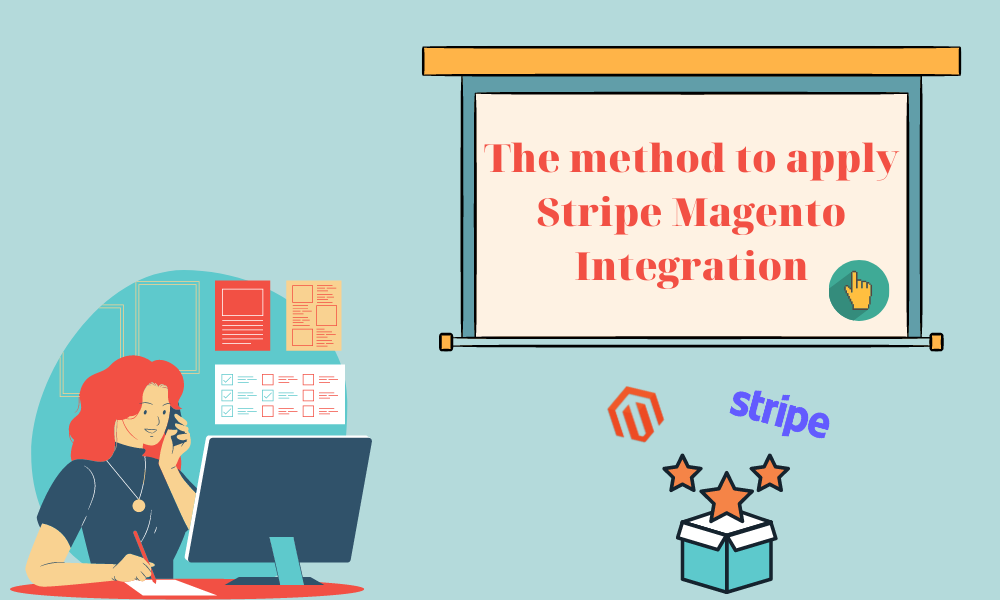
Scarica il modulo
Scarica l'ultima versione del modulo Magento 2 per iniziare con il sito Stripe Magento.
Installa il modulo usando Composer
- Usa il Marketplace di Magento per acquistare il plugin Magento Stripe .
- Nella tua directory Magento, apri un terminale ed esegui il seguente comando:
$ il compositore richiede pagamenti stripe/stripe
Configurare il modulo eseguendo i seguenti comandi:
$ php bin/configurazione magento: aggiornamento
> php bin/cache magento: flush
> php bin/cache magento: pulito

Se esegui Magento (Adobe Commerce) in modalità produzione, devi anche compilare e distribuire i file statici del modulo Stripe Magento.
$ php bin/magento setup:di:compila
> php bin/magento setup:static-content:deploy
Installare il modulo manualmente
- Stripe offre la versione più recente del modulo Stripe Magento per il download.
- Nella tua directory Magento, estrai il modulo Stripe Magento.
$ tar -xvf stripe-magento2-latest.tgz
Installa la libreria Stripe PHP.
$ compositore richiede stripe/stripe-php:^7
Configura il modulo Magento Stripe .
$ php bin/configurazione magento: aggiornamento
> php bin/magento setup:di:compila
> php bin/cache magento: flush
Se esegui Magento (Adobe Commerce) in modalità produzione, devi anche compilare e distribuire i file statici del modulo Magento Stripe .
$ php bin/magento setup:di:compila
> php bin/magento setup:static-content:deploy
Ottieni le tue chiavi di autenticazione
- Questa parte si applica solo se hai utilizzato Composer per installare il modulo Stripe Magento.
- Segui queste istruzioni per installare Composer se non lo hai già. Durante il processo di installazione potrebbe essere richiesto di inserire login e password. Devono essere fornite le chiavi di autenticazione per Magento 2.
- Se accetti la richiesta di Composer di salvare le tue credenziali, Composer le salva in /.composer/auth.json.
- Se viene visualizzato l'errore Credenziali non valide dopo aver salvato le chiavi, aggiornale in /.composer/auth.json o rimuovi il file ed esegui nuovamente il comando composer.
Aggiorna il modulo
Se scegli di installare il modulo manualmente, puoi ottenere la versione più recente dal sito Web di Stripe. Disinstallare il modulo e reinstallarlo una volta ottenuta l'ultima versione.
Se l'hai installato utilizzando Composer, esegui i seguenti comandi.
$ compositore rimuove stripe/stripe-payments
> il compositore richiede stripe/stripe-pagamenti
> php bin/configurazione magento: aggiornamento
> php bin/magento setup:di:compila
> php bin/magento setup:static-content:deploy
> php bin/cache magento: pulito
Disinstallare il modulo
Se hai installato il modulo manualmente, esegui i seguenti comandi:
$ php bin/magento module:disable –clear-static-content
> StripeIntegration_Pagamenti
> il compositore rimuove stripe/stripe-php
> rm -rf app/codice/StripeIntegration/Pagamenti
> php bin/configurazione magento: aggiornamento
> php bin/magento setup:di:compila
> php bin/magento setup:static-content:deploy
> php bin/cache magento: flush
> php bin/cache magento: pulito
Se hai installato utilizzando Composer, esegui i seguenti comandi:
$ compositore rimuove stripe/stripe-payments
> php bin/configurazione magento: aggiornamento
> php bin/magento setup:di:compila
> php bin/magento setup:static-content:deploy
> php bin/cache magento: pulito
Trova le opzioni di configurazione del modulo
Passa alla sezione di configurazione del modulo Magento Stripe (Negozi > Configurazione > Vendite > Metodi di pagamento) per configurarlo:
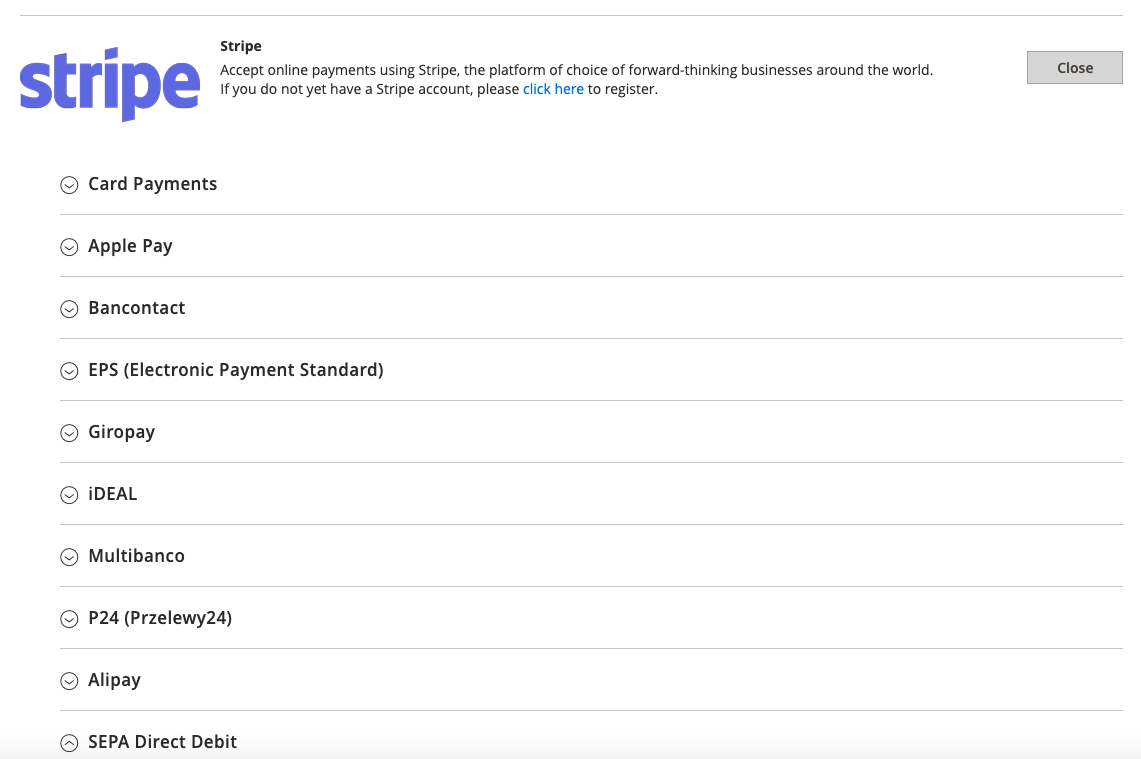
Configura le chiavi API
Modalità: la modalità test dovrebbe essere utilizzata se si desidera testare un pagamento. Quando sei pronto per accettare transazioni live, passa alla modalità live. Su Stripe, puoi saperne di più sui test di pagamento.
Chiavi per l'API: compila le chiavi di prova e live fornite da Stripe quando crei il tuo account. Accedi a Stripe, vai alle impostazioni del tuo account e seleziona le chiavi API per ottenerle.
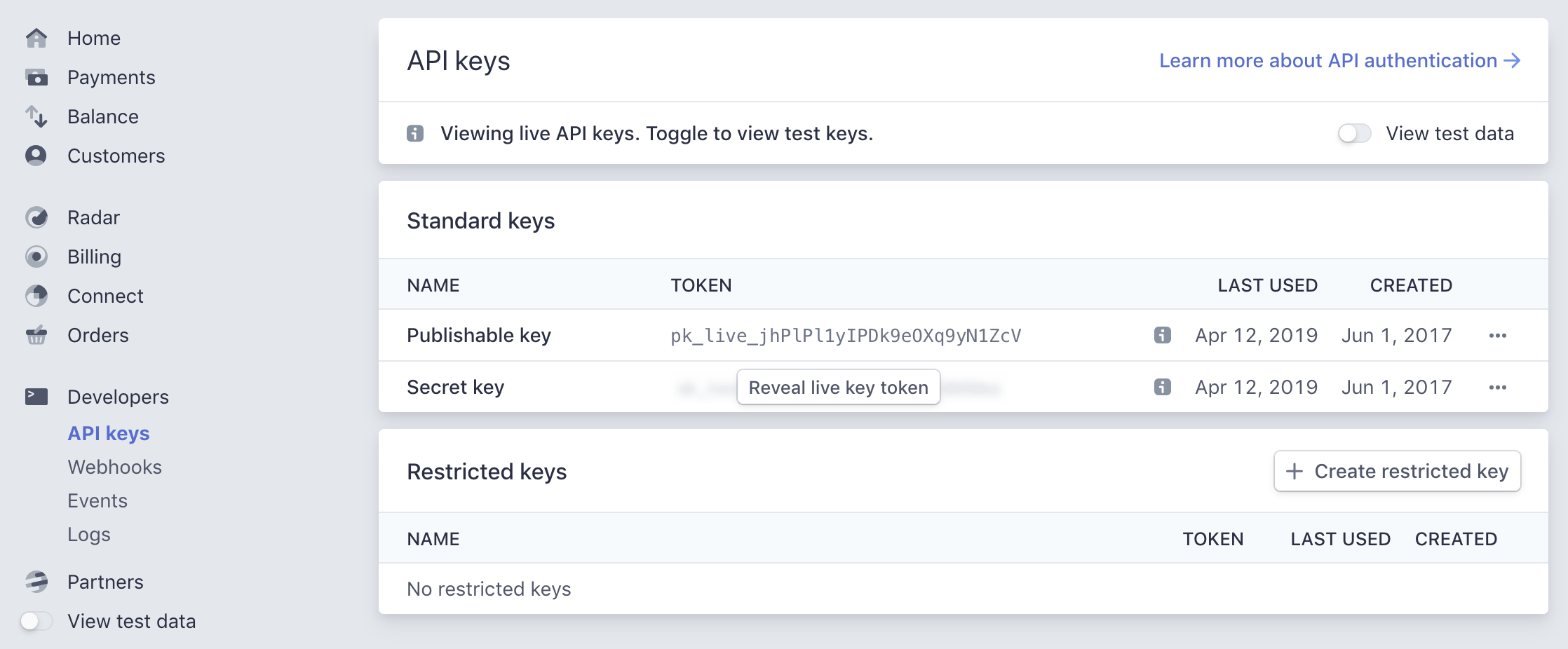
Configura webhook
Il pulsante di configurazione dei webhook viene abilitato dopo aver inserito e salvato le chiavi API. Quando succede qualcosa nel tuo account Stripe, gli eventi webhook ti informeranno. Per effettuare addebiti, fatturare ordini, impostare ordini di abbonamento o emettere note di credito, il modulo risponde a questi webhook. Questo pulsante configura automaticamente i webhook nel tuo account Stripe.
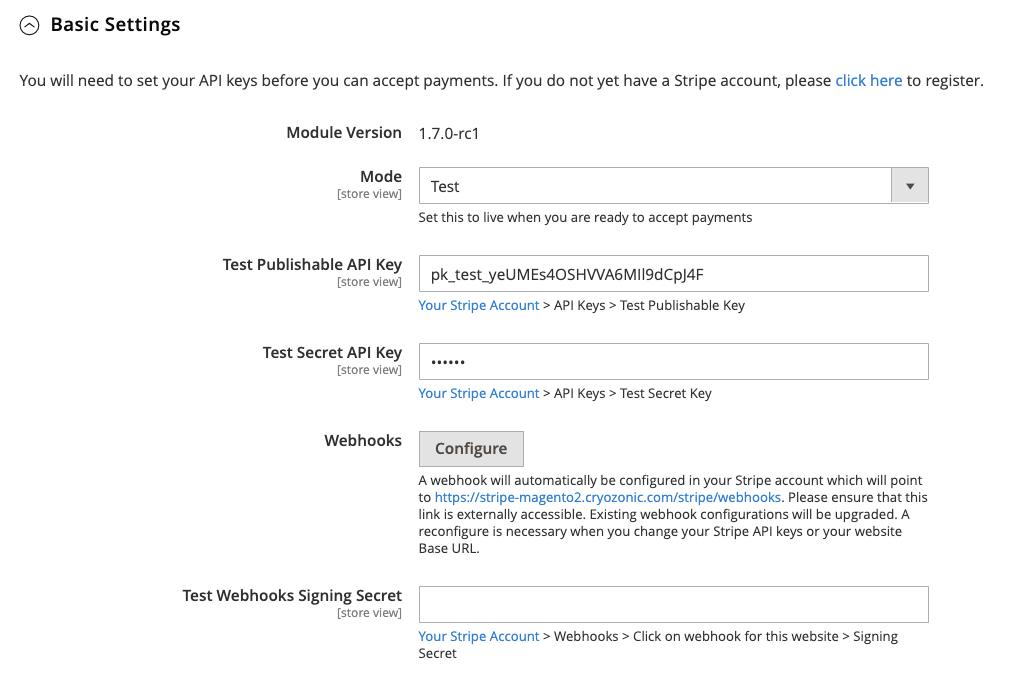
Il segreto di firma dei webhook è una chiave facoltativa per verificare l'origine dei webhook forniti al tuo sito web. Sebbene questa impostazione sia facoltativa, devi abilitarla per assicurarti che Stripe invii i tuoi webhook anziché a terzi. La chiave di firma può essere trovata nel webhook specifico che hai configurato per il tuo sito web. Il segreto di firma è diverso per ciascuna modalità se usi lo stesso endpoint webhook sia per la modalità live che per quella di test.
Configura i pagamenti con carta
Con questo plug-in Stripe Magento, puoi specificare come desideri accettare pagamenti con carta utilizzando numerose opzioni di configurazione:
- Abilitato/Disabilitato: consente o non consente i pagamenti con carta durante il checkout.
- Cambia il titolo in quello che vuoi che il cliente veda nella pagina di pagamento.
- Modalità di pagamento: seleziona tra Stripe Elements e Stripe Checkout come modalità di pagamento. Per la conformità PCI, Stripe Elements presenta un modulo di pagamento direttamente sulla tua pagina di pagamento Magento (Adobe Commerce) ospitata su Stripe tramite un iframe. È completamente configurabile per adattarsi all'aspetto del tuo sito Magento e non distoglie i clienti dal tuo sito. Stripe Checkout porta l'utente a una pagina di pagamento ospitata da Stripe che è già stata creata. Stripe Checkout riduce i costi di integrazione per le app PWA e le app per il commercio senza testa supportando la protezione da storno di addebito. Se utilizzi Stripe Checkout per vendere abbonamenti, tutti gli abbonamenti nello stesso carrello devono essere rinnovati contemporaneamente.
- Icone delle carte: seleziona se mostrare o meno le icone delle carte per i metodi di pagamento supportati dal tuo account Stripe. Seleziona alcune icone delle carte e posizionale a sinistra o a destra del titolo del metodo di pagamento per personalizzarlo.
- Azione di pagamento: se desideri addebitare le carte dei consumatori subito dopo un acquisto, scegli Autorizza e acquisisci. Questa è l'opzione predefinita, il che significa che non dovrai fare nulla dopo che l'acquirente ha effettuato l'ordine. Autorizza solo autorizza (e blocca) l'importo dell'ordine sulla carta del cliente in modo che tu possa acquisire l'importo in un secondo momento emettendo una fattura se desideri completare il pagamento in un secondo momento. Questo modulo contiene ulteriori informazioni su [acquisizione di pagamenti tramite fatture](/docs/plugins/magento-2/admin#authorizing-card- payments-and-caturing-later).
- Autorizzazioni scadute: per i pagamenti Solo autorizzazione, hai sette giorni di tempo per acquisire il pagamento. Dopodiché, qualsiasi tentativo di acquisire l'importo genera un errore. Quando questa opzione è abilitata, il modulo tenta di replicare il pagamento originale utilizzando la stessa carta utilizzata per quell'ordine. Il modulo salva le carte in modalità Solo autorizzato per impostazione predefinita e il cliente non sarà in grado di cancellarle dalla sezione del proprio account fino a quando non fattura o annulla l'ordine.
- Fatturazione automatica: al momento del check-out, l'opzione Solo autorizzazione genera una nuova fattura con stato In sospeso. Lo stato della fattura passa a Pagato dopo l'acquisizione dell'addebito e lo stato dell'ordine passa a Completato. Quando l'Azione di pagamento è impostata su Autorizza solo, questa opzione è utile poiché quando il flusso di pagamento è completato, non viene generata alcuna fattura. Se abiliti il modulo, al termine della procedura di pagamento verrà generata automaticamente una fattura, che puoi inviare via email a un cliente prima di addebitarlo. Di conseguenza, anche lo stato dell'ordine viene modificato in In elaborazione.
- Eccezioni SCA MOTO: quando abilitato, il modulo contrassegna i pagamenti con carta come MOTO (Mail Order/Telephone Order) per gli ordini creati tramite l'area di amministrazione di Magento (Adobe Commerce). I pagamenti MOTO sono esenti dalle restrizioni SCA, pertanto non richiedono la verifica del cliente, che riduce al minimo il numero di ordini dell'amministratore che non vanno a buon fine. Contatta l'assistenza all'indirizzo magento@stripe.com per abilitare MOTO per il tuo account Stripe.
- Gli ordini con un alto livello di rischio dovrebbero essere trattenuti: se un pagamento è contrassegnato come avente uno stato di rischio elevato da Stripe Radar, il modulo effettuerà l'ordine fino a quando non lo esaminerai. Per ulteriori informazioni, consulta la sezione Abilitazione delle caratteristiche di prevenzione delle frodi con Stripe Radar.
- Consenti ai consumatori di salvare le proprie carte nello Stripe vault e di riutilizzarle in un secondo momento per un checkout più rapido abilitando questa opzione.
- Stripe invia un'e-mail di ricevuta di pagamento al cliente dopo che il pagamento è andato a buon fine se questa opzione è abilitata. Dalle impostazioni del tuo account Stripe, puoi modificare l'aspetto delle tue e-mail.
- Paga con la valuta del negozio: puoi addebitare ai tuoi clienti la valuta di base impostata o una valuta estera visualizzata nella pagina di pagamento. Tuttavia, con lo standard che hai un sito Web multivaluta o multilingue. Ad esempio, la valuta predefinita del tuo sito Web è USD. Ma vorresti presentarlo in CAD e consentire ai clienti di pagare in quella valuta per una visualizzazione specifica del negozio.
- Pagamento dai paesi applicabili: puoi modificare il pagamento applicabile a paesi specifici se desideri accettare pagamenti con carta da determinati paesi.
- Pagamento per paesi specifici: al momento del pagamento, seleziona i paesi per i quali è disponibile questo metodo di pagamento.
- Ordine di ordinamento: questo parametro influenza l'ordine in cui i metodi di pagamento vengono presentati nella pagina di pagamento se sono abilitati più metodi di pagamento.
Conclusione
In questo articolo, ti diamo uno schema dell'integrazione con Magento Stripe. Quando porti la tua attività online, non miri solo all'ambiente locale ma anche al mercato globale. Pertanto, con la varietà dei metodi di pagamento, puoi evitare le difficoltà delle diverse valute portate nel tuo negozio. Quindi puoi rendere il viaggio del cliente fluido e soddisfacente. Di conseguenza, puoi sicuramente portare più nuovi clienti nella tua attività. Tuttavia, se non sei sicuro del modo in cui implementare l'integrazione con Magento Stripe, non esitare a contattarci. Con molte esperienze in questo campo, siamo fiduciosi di fornire il miglior servizio: integrazione di terze parti Magento. Pertanto, se hai domande, controlla il nostro sito Web per avere maggiori informazioni.